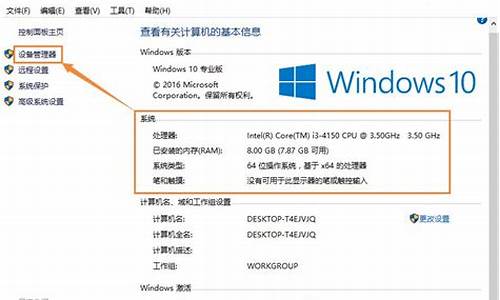苹果电脑系统镜像在哪里-苹果电脑系统镜像在哪里打开
1.苹果电脑怎么进入ghost系统
2.苹果电脑如何安装windows系统
3.苹果笔记本怎么安装win10系统
苹果电脑怎么进入ghost系统

1、用U盘启动电脑进到PE系统,进去后点桌面上的Ghost系统安装,点"OK"。
2、用鼠标选择左边的"local"。
3、选择中间那个"Parfifion"。
4、这里点第三个"From Image"。
5、在弹出的窗口点上面的下拉箭头选择下载好的系统文件。
6、到这里要选择安装系统的位置,一般都是安装在C盘,所以选择第一个,再点"OK"。
7、完成后,点击"Resef Compter" 这时电脑会自动重启,然后它就会自动安装了。
扩展资料
系统由于各种原因要重新安装这是不可避免的事情,可以最短的时间里还原系统。
Ghost(幽灵)软件美国赛门铁克公司推出的一款出色的硬盘备份还原工具,可以实现FAT16、FAT32、NTFS、OS2等多种硬盘分区格式的分区及硬盘的备份还原,俗称克隆软件。
既然称之为克隆软件,说明其Ghost的备份还原是以硬盘的扇区为单位进行的,也就是说可以将一个硬盘上的物理信息完整复制,而不仅仅是数据的简单复 制;
Ghost支持将分区或硬盘直接备份到一个扩展名为.gho的文件里(这种文件称为镜像文件),也支持直接备份到另一个分区或硬盘里。
WINDOWS XP和Ghost XP的区别:
XP可用XP安装盘安装或直接用GHOST封装版还原方式安装,两者区别在:
一、原盘安装方式耗时长,GHOST版本一般在十分钟左右基本可以安装完毕。
二、XP原盘安装完毕后,后期安装硬件原版驱动程序一般出问题(比如蓝屏)的机率会小的多。但GHOST版本大多集成多数硬件的驱动程序,如辨认硬件出错XP会使用不正确的驱动进行安装,造成XP蓝屏的机率增加。
三、XP原盘安装可说是完全纯净的系统。
网上大多GHOST封装的XP多数集成类软件:
GhostXP常见的集成软件有:常用的办公软件媒体软件;
网络软件及系统维护工具箱:WinPE, PM8.5, DM9.58, 一键Ghost。
苹果电脑如何安装windows系统
很多使用苹果电脑的小伙伴,有时候进行操作需要用到windows系统,但是带两台电脑又太麻烦,其实我们可以通过在苹果电脑中安装windows系统来操作,那么在mac系统中如何装windows系统呢,下面小编就为大家带来详细的苹果电脑装windows系统的方法,大家快来看看吧。
苹果电脑如何安装windows系统?
具体步骤如下:
1.首先我们下载好需要安装的系统镜像文件(点击红字跳转下载),然后我们打开苹果电脑点击上方任务栏的“前往”,点击“实用工具”;
2.我们在实用工具中打开“bootcamp”;
3.打开“bootcamp助理”后,弹出窗口我们点击右下角的“继续”;
4.ISO映像这边,点击“选取”,选择windows10iso文件位置,windows10原版iso镜像要事先下好,选好之后,点击打开;
5.接着是分区,分出来一个区给windows系统,用鼠标拖动中间小圆点划分两个分区的大小,一般需要30G以上,具体看你的硬盘大小,分区之后,点击安装;
6.这时候“BootCamp助理”会下载windows支持软件,执行磁盘分区操作,预计时间可能15-20分钟;
7.等待进度条完成;
8.然后会启动进入windows安装程序;
9.安装语言、时间、键盘不用改,点击"下一步";
10.密钥这边,直接点击"我没有产品密钥";
11.选择要安装的win10版本,选择之后,右下角点击“下一步”;
12.之后选中“BOOTCAMP”这个分区,记住它的分区编号是分区5,点击“格式化”按钮;
13.格式化之后,继续选中这个分区5,点击“下一步”;
14.开始安装windows10系统,等待即可;
15.经过一段时间安装之后,安装完成,可以选择自定义,也可以使用快速设置;
16.进入win10系统之后首先要先安装驱动,点击左下角的资源管理器图标;
17.打开之后,点击红色圈的这个盘进入;
18.找到BootCamp文件夹,双击打开;
19.运行Setup,打开BootCamp安装程序,执行驱动安装;
20.驱动安装完毕后,点击是,立即重启系统,windows操作系统就安装完成,重启之后就能使用啦。
以上就是小编为大家带来的苹果电脑如何安装windows系统的方法了,希望能帮助到大家。
苹果笔记本怎么安装win10系统
苹果笔记本安装win10系统的方法如下:
电脑:MacBook
系统:win10
1、首先我们下载好需要安装的win10系统镜像文件,然后我们打开苹果电脑点击上方任务栏的前往,点击实用工具。
2、在实用工具中打开boot camp,打开boot camp助理后,弹出窗口我们点击右下角的继续。
3、ISO映像这边,点击选取,选择windows10 iso文件位置,windows10原版iso镜像要事先下好,选好之后,点击打开。
4、接着是分区,分出来一个区给windows系统,用鼠标拖动中间小圆点划分两个分区的大小,一般需要30G以上,具体看你的硬盘大小,分区之后,点击安装。
5、这时候Boot Camp助理会下载windows支持软件,执行磁盘分区操作,预计时间可能15-20分钟,等待进度条完成,然后会启动进入windows安装程序。
6、安装语言、时间、键盘不用改,点击下一步,密钥这边,直接点击我没有产品密钥,选择要安装的win10版本,选择之后,右下角点击下一步,之后选中BOOTCAMP这个分区,记住它的分区编号是分区5,点击格式化按钮。
7、格式化之后,继续选中这个分区5,点击下一步,开始安装windows10系统,等待即可,经过一段时间安装之后,安装完成,可以选择自定义,也可以使用快速设置。
8、进入win10系统之后首先要先安装驱动,点击左下角的资源管理器图标,打开之后,点击红色圈的这个盘进入,找到BootCamp文件夹,双击打开。
9、运行Setup,打开Boot Camp安装程序,执行驱动安装,驱动安装完毕后,点击是,立即重启系统,windows操作系统就安装完成,重启之后就能使用啦。
声明:本站所有文章资源内容,如无特殊说明或标注,均为采集网络资源。如若本站内容侵犯了原著者的合法权益,可联系本站删除。